Jako narzędzie zwiększające produktywność, Slack jest niezwykle funkcjonalny i przydatny do tworzenia spójnego środowiska biurowego online. Jednak komunikacja czysto oparta na słowach może czasami zostać pozbawiona czynnika ludzkiego, który jest tak ważny w rozmowach na żywo. Tutaj mogą pojawić się emotikony, które pomogą zilustrować emocjonalną intencję wiadomości.
Zespół kreatywny Slack wykazał, że zdaje sobie z tego sprawę, ponieważ aplikacja ma teraz ponad 2500 zintegrowanych emotikonów. Ale może istniejące oferty emoji nie obejmują rzeczy, które chcesz wyrazić. A może do rozmów na Slacku potrzebny jest niestandardowy styl.
Na szczęście istnieje wiele możliwości dodawania do Slacka wszelkiego rodzaju emotikonów, statycznych lub ruchomych, a nawet tworzenia niestandardowych. W tym artykule wyjaśnimy, jak to zrobić.
Jak zrobić emotikony w Slacku
Slack jest bardzo wszechstronny, jeśli chodzi o obsługę emotikonów. Możesz ich używać jako reakcji na komentarze, jako samodzielny komentarz lub odpowiedź albo w połączeniu ze zwykłym tekstem.
Aby użyć reakcji emoji w aplikacji komputerowej, umieść kursor myszy nad wiadomością Slack, a zobaczysz menu. Kliknięcie pierwszej opcji po lewej stronie spowoduje wyświetlenie reakcji emoji. Po wybraniu preferowanego kliknij go, a emoji pojawi się na dole wiadomości.
Jeśli korzystasz z aplikacji mobilnej Slack, dotknij wiadomości i przytrzymaj, aż pojawi się menu podręczne. Stamtąd wybierz opcję „Dodaj reakcję” i wybierz emoji reakcji z listy. Do jednej wiadomości Slack w dowolnej wersji aplikacji można dodać do 23 reakcji emoji.
Używanie emotikonów w wiadomościach
Aby dodać emotikony do postów lub komentarzy na Slack, użyj zintegrowanego menu emotikonów w oknie wiadomości. W prawym dolnym rogu znajduje się pięć ikon. Trzeci otworzy menu emoji, w którym możesz wybierać spośród ogromnego wyboru.
Innym sposobem dodawania emotikonów do wiadomości na Slacku są słowa kluczowe lub alias emotikonów. Są to skróty tekstowe, które po prawidłowym wprowadzeniu wyświetlają odpowiednie emoji zamiast tekstu. Ich format to linia tekstu z dwukropkami po obu stronach. Na przykład wpisanie „:slightly_smiling_face:” spowoduje wyświetlenie domyślnego emoji.
Chociaż używanie aliasu może być bardziej skomplikowane, jeśli nie znasz dokładnej frazy dla potrzebnego emoji, Slack ma przydatną inteligentną funkcję wyszukiwania, która pomaga w wyborze. Wpisz dwukropek i kilka pierwszych liter, a zobaczysz menu autouzupełniania z każdym emoji zawierającym wprowadzoną częściową frazę. Będą one wyświetlane w prawdziwej formie emotikonów, więc znalezienie dokładnie tego, którego potrzebujesz, powinno być łatwe.
Używanie emotikonów i wzruszeń ramionami
Wprowadź standardową emotikonę, taką jak 🙂 w Slack, a zostanie ona automatycznie przekształcona w odpowiednią emotikonę. Aby to zmienić, po prostu przejdź do "Preferencji Slack", a następnie do "Wiadomości i multimediów", a znajdziesz opcję "Konwertuj moje wpisane emotikony na emotikony". Odznacz to, a od teraz będziesz mógł używać emotikonów w wiadomościach.
Bardziej złożony emotikon „wzruszający ramionami” stał się ulubionym w komunikacji cyfrowej i prawdopodobnie będziesz chciał używać go od czasu do czasu w rozmowach na Slacku. Aby to zrobić, wpisz „/shrug” w polu wiadomości lub komentarza.
Jak powiększyć emotikony na Slacku?
Slack nie ma opcji dostosowywania rozmiaru emotikonów ani w wiadomościach, ani w reakcjach, więc niestety nie ma możliwości zwiększenia emotikonów podczas dodawania ich do tekstu. Jednak w wiadomości zawierającej tylko emotikony będą one wyświetlane jako większe wersje, tak zwane Jumbomojis.
Jeśli chcesz ustawić standardowy rozmiar Jumbomojis, przejdź do „Preferencji Slack”, a następnie „Wiadomości i multimedia” i odznacz opcję „Pokaż JUMBOMOJI”.
Jak zrobić ruchomy emotikon w Slacku
Aby utworzyć ruchomy emotikon w Slacku, musisz zaimportować go ze swojego urządzenia. Można je znaleźć w wielu internetowych źródłach emotikonów lub można je utworzyć z obrazu GIF.
Aby zrobić to drugie, użyj narzędzia online, które może przekształcić przesłane obrazy GIF w emotikony lub stworzyć wszystko samodzielnie w Adobe Photoshop.
Korzystając z programu Photoshop, musisz zapisać plik z ustawieniami zoptymalizowanymi pod kątem Slacka. Oto jak to zrobić:
- Otwórz GIF w Photoshopie, a następnie przejdź do „Plik”, a następnie „Eksportuj” i wybierz „Zapisz do Internetu (starsza wersja)”.

- Jako typ pliku należy wybrać „GIF” i ustawić „Kolory” na 128. Rozmiar obrazu powinien wynosić 120×120 pikseli.

- Przejdź do „Opcji zapętlania” w „Animacja” i kliknij „Na zawsze”, co spowoduje, że obraz będzie zapętlony w nieskończoność.

Po pomyślnym wyeksportowaniu pliku prześlij go do Slack, a stanie się dostępny do użytku w rozmowach.
Jak umieścić emotikony w swoim imieniu w Slacku?
Nie można wstawiać emotikonów w nazwie Slack, ale istnieje przydatne obejście dla tych, którzy chcieliby mieć coś podobnego.
Możesz sprawić, by Twoja nazwa Slack wyglądała na unikalną, edytując swój status. Wykonaj poniższe czynności, aby to zrobić:
- W Slacku kliknij swoje zdjęcie, aby wyświetlić menu profilu.

- Pierwszą rzeczą pod Twoim imieniem i zdjęciem jest pole „Zaktualizuj swój status”. Kliknięcie na nią otworzy nowe okno, w którym możesz ustawić status.

- U góry zobaczysz pole z tekstem „Jaki jest twój status?” a obok tekstu pojawi się ikona buźki. Kliknij tę ikonę, a pojawi się lista emotikonów. Wybierz jeden, a następnie naciśnij przycisk „Zapisz”.

Po wykonaniu tej czynności wybrane emotikony będą wyświetlane obok Twojego imienia i nazwiska. Ta metoda jest najbliższa wstawianiu emotikonów w nazwie Slack.
Jak zrobić emotikon GIF w Slacku
Emotikony GIF i ruchome emoji to jedno i to samo, więc najlepszym sposobem dodania emoji GIF do Slacka jest wykonanie kroków podanych w sekcji dotyczącej przenoszenia emoji.
Istnieje wiele zasobów dotyczących darmowych GIF-ów online, ale możesz chcieć zrobić niestandardowy GIF ze standardowego obrazu. Istnieją również narzędzia online do tworzenia animowanego GIF-a z JPG, PNG, BMP lub innych formatów graficznych. Mimo to osoby zaznajomione z Photoshopem lub podobnym oprogramowaniem do edycji obrazów mogą zdecydować się na stworzenie własnego GIF-a całkowicie od zera.
Aby utworzyć animowany GIF w Photoshopie, wykonaj następujące czynności:
- Otwórz statyczny obraz w Photoshopie, przejdź do paska narzędzi i użyj narzędzia "Przytnij", aby wyróżnić część, którą chcesz pokazać w GIF.

- Użyj narzędzia „Lasso”, aby wybrać części, które chcesz przenieść. Ponieważ ostateczne wymiary będą dość małe, nie musisz być szczególnie ostrożny przy wyborze lassa.

- Skopiuj zaznaczenie do nowej warstwy, a następnie wróć do warstwy bazowej i usuń tło z obszaru zaznaczenia.

- Pozostając na warstwie tła, zaznacz lassem tę samą część, którą wcześniej skopiowałeś, i naciśnij „Usuń”. Zobaczysz okno „Wypełnij” – upewnij się, że jest ustawione na „Content-Aware”, „Normalne mieszanie” i „100% krycia”. Kliknij OK."

- Teraz zduplikuj nową warstwę ze skopiowanym zaznaczeniem, a następnie przejdź do „Kontroli transformacji” dla górnej warstwy. Tutaj możesz obracać lub przesuwać zaznaczenie. Gdy znajdzie się we właściwej pozycji, naciśnij „Enter”.

- Upewnij się, że tło i pierwsza kopiowana warstwa są widoczne. Wejdź do menu, przejdź do „Okno”, a następnie do „Oś czasu” i naciśnij „Powiel wybrane klatki”.

- Powtórz poprzedni krok z widocznym tłem i drugą edytowaną warstwą kopii. Następnie wybierz, jak długo potrwa każda klatka, w zależności od rodzaju ruchu.

- Wyeksportuj plik GIF, wykonując czynności opisane w sekcji dotyczącej przenoszenia emotikonów.

Ta metoda może zająć trochę czasu, w zależności od tego, jak dobrze rozumiesz Photoshopa, ale przy odrobinie majsterkowania można stworzyć unikalne emotikony GIF i Slack, które będą przedmiotem zazdrości całego kanału.
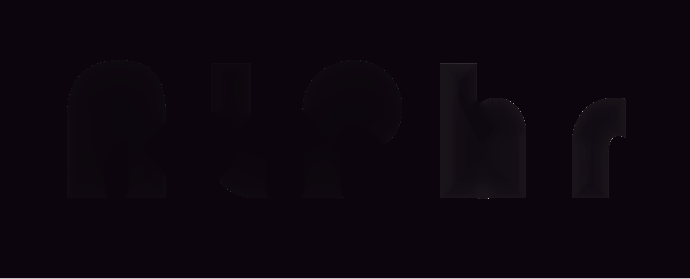
Dodatkowe często zadawane pytania
P: Jak wyeksportować emotikony do Slacka?
O: W większości przypadków nie będzie można eksportować emotikonów bezpośrednio do Slacka, ale raczej dodać je z urządzenia.
P: Jak dodać masowe emotikony do Slacka?
Odp.: Aby dodać zbiorcze emotikony do Slacka, przejdź do sekcji Emoji w polu komentarza, kliknij „Dodaj emotikony” i w nowym oknie przejdź do zakładki Pakiety emotikonów. Stamtąd będziesz mógł zbiorczo dodawać dostępne pakiety.
P: Jak zrobić niestandardowe emotikony w Slacku?
O: Twórz niestandardowe emotikony, przesyłając obrazy lub animowane pliki GIF do Slacka. Wszystkie niestandardowe emoji będą znajdować się pod zakładką z ikoną Slack.
P: Jak dodać niestandardowe emotikony w Slacku?
O: Aby dodać niestandardowe emotikony w Slacku, otwórz sekcję Emoji i kliknij „Dodaj emotikony”. Będziesz mógł przesłać dowolny obraz – Slack sformatuje go do odpowiedniego rozmiaru. Nazwij nowy emotikon i kliknij "Zapisz".
Slack Slack staje się Twoim własnym
Śmieszne lub ciekawe niestandardowe emotikony mogą rozjaśnić atmosferę na Slacku. Teraz, gdy nauczyłeś się tworzyć emotikony w Slack, podziel się swoimi wyjątkowymi reakcjami z całym kanałem i spraw, aby dzień pracy był o wiele przyjemniejszy.























